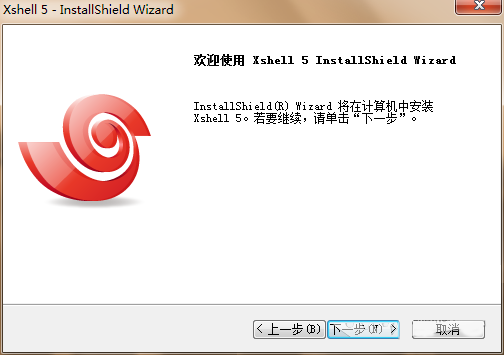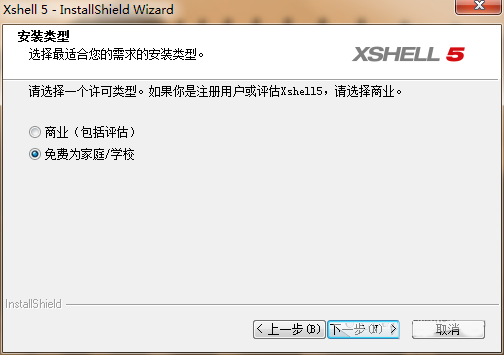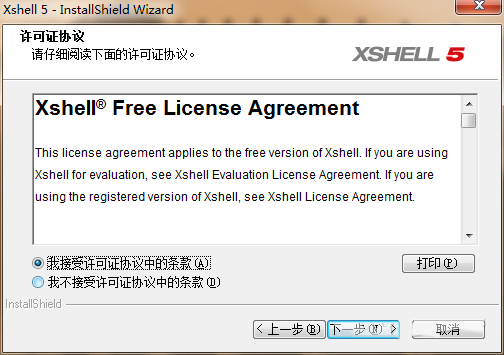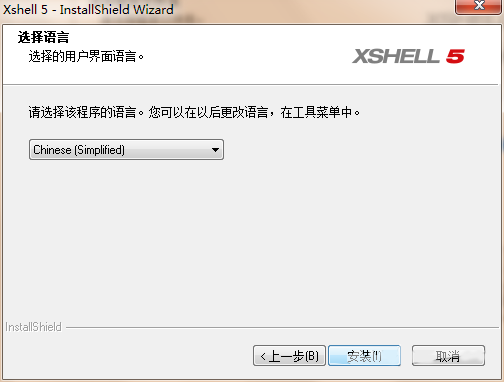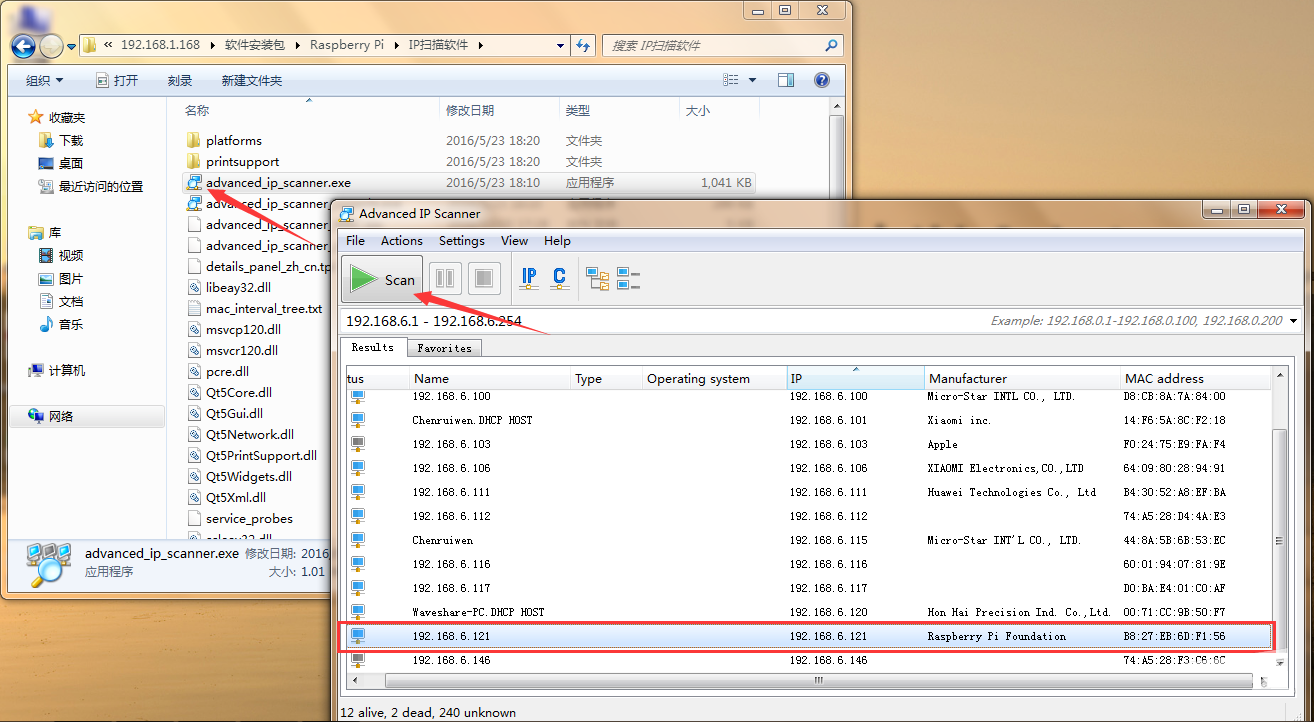- 首页
- >
- 文章中心
- >
- 树莓派教程
- >
- 树莓派主板
- >
- 树莓派ZERO/3B/4B
树莓派系列教程3:访问树莓派之SSH篇
在上一章节,我们讲解了了几种常见的访问树莓派的方法,此章节则是对上一章节SSH使用做一个详细的说明,下文以Xshell软件使用为例:
首先我们安装Xshell软件,安装步骤如下:
说明:如果烧写的是2016年11月后的Raspbian系统,默认是没开启SSH服务器的,你需要手头开启它。开启的方法有2种(推荐用2的,操作简单):
方法1、进到raspi-config,选择Interfacing options,选择ssh,点击Enter,然后选择 Enable or disable ssh server
方法2、在烧写好镜像的sd卡根目录下新建一个命名为“ssh”的文件,保存即可。(见下图)
(相关内容详见:https://www.raspberrypi.org/documentation/remote-access/ssh/)


通过ssh登录树莓派
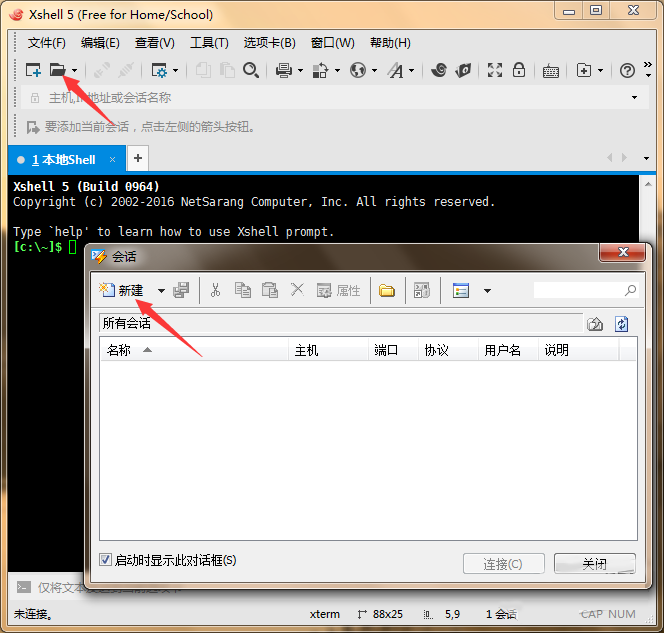
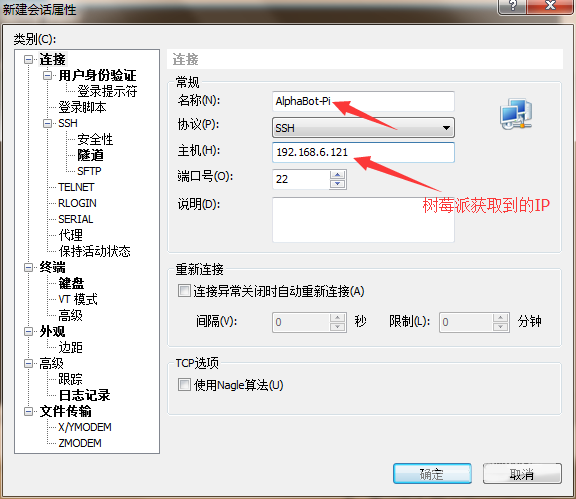
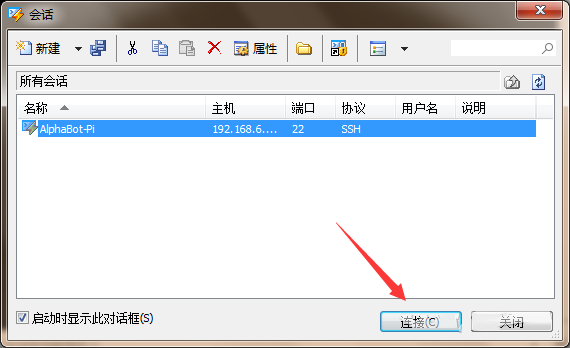
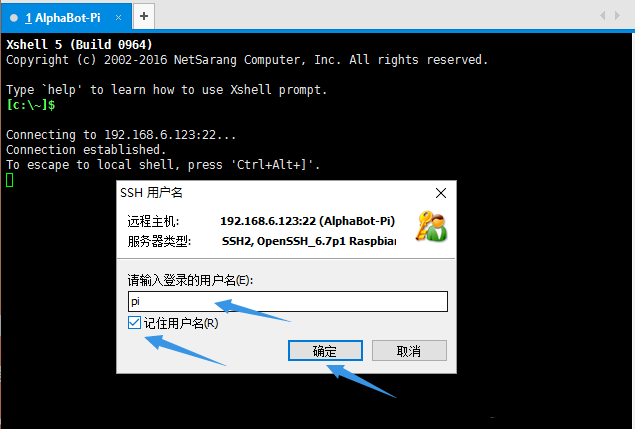
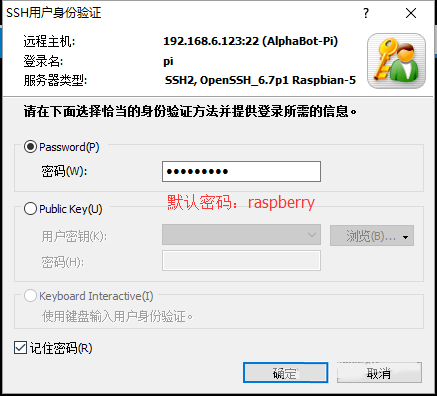
连接成功后,可以看到树莓派命令行界面:
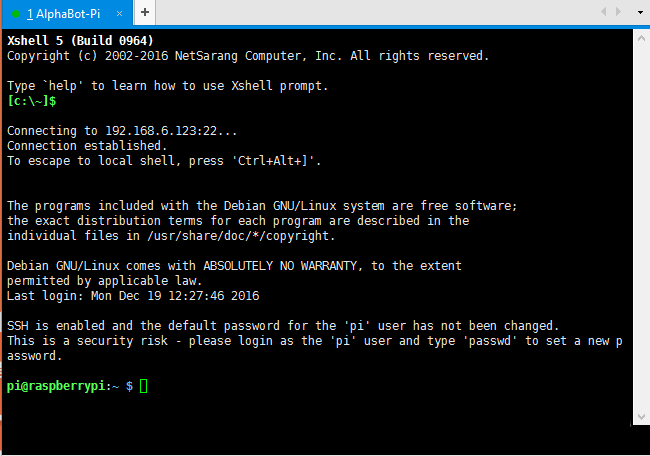
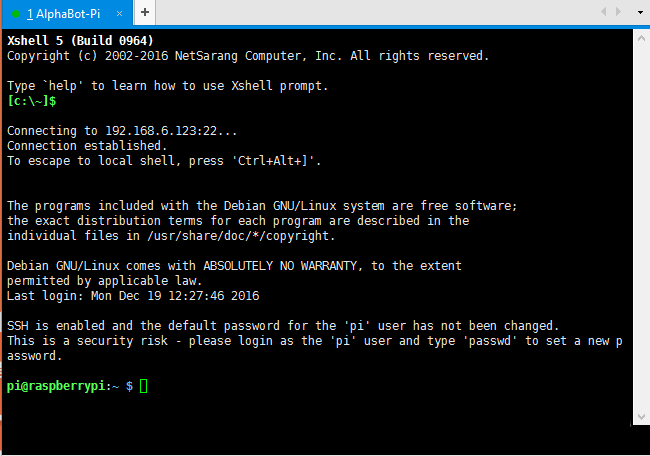
TAG:
机箱副屏
树莓派1.5寸OLED
电子墨水屏
360°激光雷达
数据手册
树莓派5
3.4寸圆形LCD电容触摸HDMI显示屏适用于mini PC树莓派Jetson
树莓派10.85寸e-Paper电子墨水屏 1360×480适用于Arduino /Jetson /STM32 /ESP32
树莓派原装Raspberry Pi HQ Camera摄像头M12型1230万IMX477
串口服务器
ESP32-S3 1.69寸圆角LCD显示触摸屏WiFi蓝牙陀螺仪QMI8658传感器适用于Arduino
ST总线舵机驱动板
ESP32-S3
树莓派5风扇
ESP32电机驱动板
ESP32谷歌恐龙小游戏代码
Milk-V
树莓派HDMI显示屏8寸LCD触摸显示屏768x1024
莓派5摄像头
Milk-V Duo S 512MB SG2000 RISC-V开发板 RISC-V与ARM切换
TAG:
RS232转串口
树莓派5G
LC76GABMD-QTML0113MZBMD
斑梨
Jetson Orin NX外壳
ESP32太空人
太阳能
14寸双显示屏 笔记本电脑 LCD 1080P 重力感应 喇叭
ESP32小摆件LVGL太空人时钟手表1.69寸圆LCD显示触摸屏ST7789 240x280
lilygo
MilkV-Duo
树莓派5工业级大空间金属外壳D官方散热器PCle PoE等多种模块
激光测距激光雷达
树莓派Pico 2 1.8寸AMOLED显示触摸屏RP2350开发板可编程手表QSPI
USB转JTAG转换器
Arduino UNO R3开发板
树莓派4代B
UGV Beast越野履带开源AI机器人小车OpenCV Raspberry Pi树莓派
RDK X3 MD Carrier Board
总线舵机7.2V降压稳压迷你模块适用于SC15 SC09